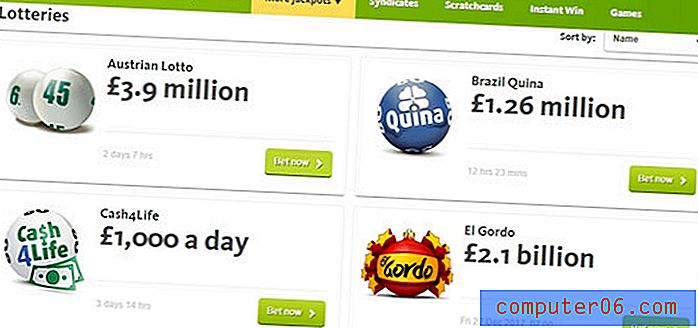Kā pieprasīt lasīšanas kvīti programmā Outlook 2010
Pēdējo reizi atjaunināts: 2017. gada 27. februārī
Tā kā arvien vairāk svarīgas informācijas tiek pārsūtīts elektroniski, izmantojot e-pastu, personas, kas sūta šo e-pastu, var nonākt situācijās, kad viņiem rodas jautājums, vai e-pasts tiešām ir lasīts. Tas var novest pie tā, ka jūs mēģināt iemācīties pieprasīt lasīšanas kvīti programmā Outlook 2010. Lasītā kvīts var būt līdzeklis, lai noteiktu, vai ziņojums ir atvērts, un tas var palīdzēt jums apstiprināt, ka ziņojums nav beidzies surogātpastā. mapi vai saņēmējs to neizdzēsa, neatverot.
Tomēr ir dažas lietas, kas jums jāņem vērā, pirms sākat lasīšanas kvīti iekļaut katrā e-pastā, ko sūtāt caur savu Microsoft Outlook 2010 e-pasta lietojumprogrammu. Pirmkārt, nevienam nepatīk lasīt kvītis. Parasti viņiem šķiet, ka neviens nav bizness, vai jūs izvēlējāties lasīt vai atmest ziņu. Lasīšanas kvīts pieprasījums šķiet iebrukums iesūtnē, kas var justies kā privātuma pārkāpums. Otra lieta, kas jums jāapsver, pirms izmantojat lasīšanas kvītis, ir tā, ka daudzi e-pasta klienti tos neatbalsta, un tie, kas tos atbalsta, saņēmējam dod iespēju izvēlēties, vai nosūtīt lasīšanas kvīti.
Tātad, ja jūs esat nolēmis nosūtīt lasīšanas kvītis, neskatoties uz viņu iespējamo nejēdzību un neskatoties uz to, ka, visticamāk, nesaņemsit apstiprinājumu pat tad, ja persona tiešām lasīja ziņojumu, varat izmantot šo mācību, lai lasīšanas kvīti pievienotu ziņojumam Outlook 2010.
Kā pieprasīt lasītu kvīti Microsoft Outlook 2010
Tālāk norādītās darbības pievienos lasīšanas kvīti vienam e-pasta ziņojumam, kuru sūtāt no programmas Outlook 2010. Šī raksta sadaļa koncentrējas uz mācīšanos, kā nosūtīt lasīšanas kvīti programmā Outlook 2010, izmantojot ziņojumu pa vienam. Ja jūs labāk izvēlētos automātiski nolasīt lasīšanas kvītis ar katru e-pastu, varat turpināt izmantot nākamo sadaļu.
1. solis - palaidiet Microsoft Outlook 2010.
2. solis - Outlook loga augšējā kreisajā stūrī noklikšķiniet uz pogas Jauns e-pasts .
3. solis - ierakstiet adresāta adresi laukā Kam, pēc tam aizpildiet sadaļas Tēma un Ķermenis ar informāciju, kas attiecas uz jūsu ziņojumu.

4. solis - ziņojumu loga augšpusē noklikšķiniet uz cilnes Opcijas, pēc tam loga augšpusē esošās lentes sadaļā Izsekošana noklikšķiniet uz izvēles rūtiņas pa kreisi no Pieprasīt lasīšanas kvīti .
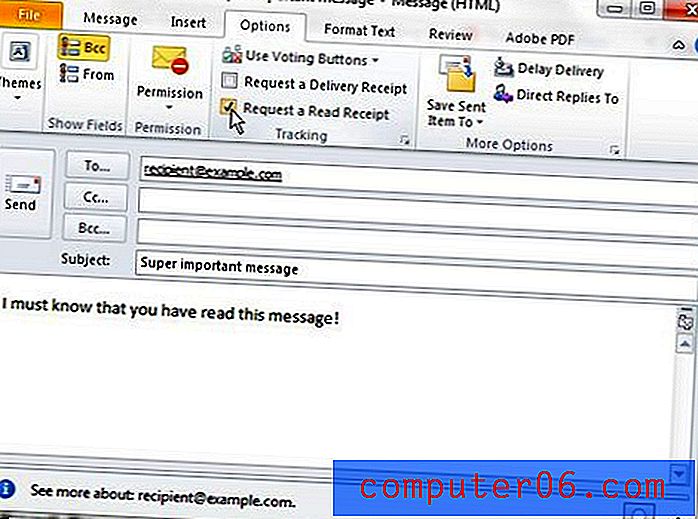
5. solis - noklikšķiniet uz pogas Sūtīt, lai pārsūtītu ziņojumu.
Konfigurējiet programmu Outlook 2010, lai ar katru ziņojumu nosūtītu lasītu kvīti
Šajā sadaļā mainīsies noklusējuma iestatījums programmā Outlook 2010 tā, lai katrā e-pasta ziņojumā būtu lasīšanas kvīts. Jums nebūs jāveic iepriekšējā sadaļā norādītās darbības, ja izvēlēsities iespējot zemāk esošo iestatījumu.
1. solis - noklikšķiniet uz cilnes Fails Outlook loga augšējā kreisajā stūrī.
2. solis - loga kreisajā pusē esošajā kolonnā noklikšķiniet uz Opcijas .
3. solis - uznirstošā loga kreisajā pusē noklikšķiniet uz Pasts .
4. solis - ritiniet līdz sadaļai Izsekošana, pēc tam atzīmējiet izvēles rūtiņu pa kreisi no Vienmēr nosūtiet lasīšanas kvīti . Ņemiet vērā, ka šajā sadaļā ir papildu iespējas, kuras varat modificēt, lai vēl vairāk uzlabotu jūsu ziņojumu izsekošanu, piemēram, pieprasot piegādes kvīti, kad ziņojumu veiksmīgi pieņem mērķa e-pasta serveris.
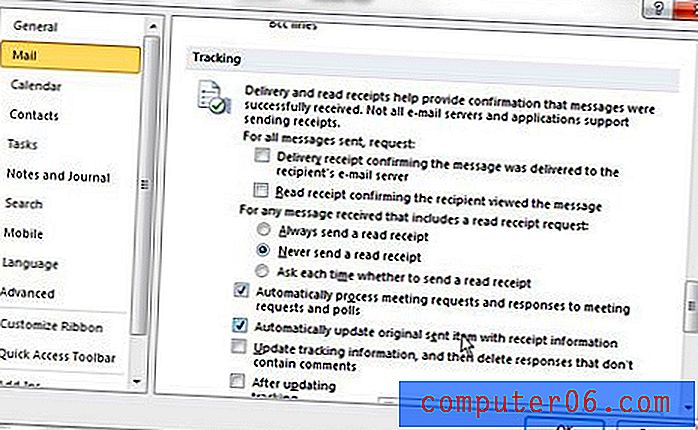
Ja jūs plānojat izmantot lasāmās kvītis programmā Microsoft Outlook 2010, jums ir jāsaprot, kā citi tos skatīs. Kad esat redzējis situāciju no viņu viedokļa, jūs varat saprast, kāpēc kādam varētu nepatikt šī rīka lietošanas prakse. Tomēr, ja jums tas ir pareizi vai ja jums ir unikāla situācija, kad tā nav problēma, tad vienkārši saprotiet, ka daudzi e-pasta serveri un e-pasta pakalpojumu sniedzēji neatbalsta lasīšanas kvītis. Piemēram, populārie e-pasta pakalpojumu sniedzēji, piemēram, Gmail, Yahoo un Outlook.com, ignorēs lasītos saņemšanas pieprasījumus. Tātad tikai tas, ka jūs nesaņēmāt kvīti, nenozīmē, ka persona aktīvi izvēlējās nesūtīt kvīti, kā arī nenozīmē, ka viņi neesmu lasījis ziņu.
Vai vēlaties, lai programma Outlook 2010 biežāk pārbaudītu, vai nav jaunu ziņojumu? Uzziniet, kā mainīt sūtīšanas un saņemšanas iestatījumus programmā Outlook 2010 un ļaujiet Outlook pārbaudīt jaunus e-pasta ziņojumus tik bieži, cik vēlaties.